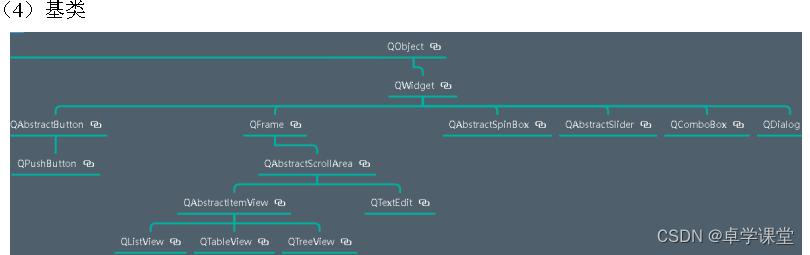Vue Router: Vue.js 的官方路由。它与 Vue.js 核心深度集成,让用 Vue.js 构建单页应用变得轻而易举。
效果
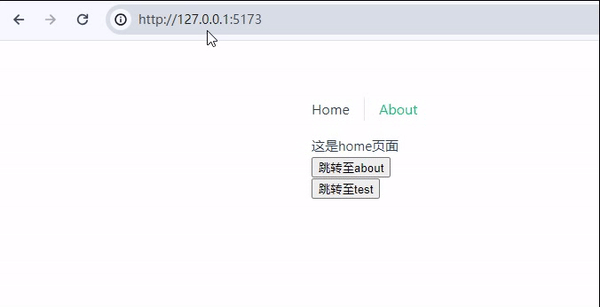
一、介绍
1、官方文档:https://router.vuejs.org/zh/introduction.html
介绍 | Vue RouterVue.js 的官方路由![]() https://router.vuejs.org/zh/introduction.html
https://router.vuejs.org/zh/introduction.html
2、功能:
- 嵌套路由映射
- 动态路由选择
- 模块化、基于组件的路由配置
- 路由参数、查询、通配符
- 展示由 Vue.js 的过渡系统提供的过渡效果
- 细致的导航控制
- 自动激活 CSS 类的链接
- HTML5 history 模式或 hash 模式
- 可定制的滚动行为
- URL 的正确编码
二、准备工作
1、安装依赖包
npm install vue-router@42、示例版本
"vue-router": "^4.2.5",
三、目录结构
src
│ App.vue
│ main.ts
│
├─router
│ index.ts
│
└─view
HomeView.vue
AboutView.vue
TestView.vue
四、使用步骤
1、新建页面(含当前页面完整示例代码)
HomeView.vue
<template>
<div>
<div>这是home页面</div>
<div>
<button @click="toAboutPage">跳转至about</button>
</div>
<div>
<button @click="toTestPage">跳转至test</button>
</div>
</div>
</template>
<script setup lang="ts">
import { useRouter, useRoute } from 'vue-router'
const router = useRouter()
const route = useRoute()
function toAboutPage() {
router.push({
path: '/about',
query: {
title: '666'
}
})
}
function toTestPage() {
router.push({
path: '/test/' + 888,
})
}
</script>
AboutView.vue
<template>
<div>
<div>这是about页面</div>
<div>
<button @click="toHomePage">跳转至home</button>
</div>
<div>
<button @click="toTestPage">跳转至test</button>
</div>
</div>
</template>
<script lang="ts" setup>
import { useRoute, useRouter } from 'vue-router';
const router = useRouter()
const route = useRoute()
function toHomePage() {
router.push({
name: 'home',
params: {
title: 'about'
}
})
}
function toTestPage() {
router.push({
name: 'test',
params: {
title: 111
},
})
}
console.log(route);
</script>
TestView.vue
<template>
<div>
<div>这是test页面</div>
<button @click="toHomePage">跳转至home</button>
</div>
</template>
<script setup lang="ts">
import { useRouter, useRoute } from 'vue-router'
const router = useRouter()
const route = useRoute()
function toHomePage() {
router.push('/')
}
console.log(route);
</script>
2、路由配置
main.ts
import { createApp } from 'vue'
import { createPinia } from 'pinia'
import App from './App.vue'
import router from './router'
const app = createApp(App)
app.use(createPinia())
app.use(router)
app.mount('#app')
routet/index.ts
import { createRouter, createWebHistory } from 'vue-router'
import HomeView from '../views/HomeView.vue'
const router = createRouter({
history: createWebHistory(import.meta.env.BASE_URL),
routes: [
{
path: '/',
name: 'home',
component: HomeView
},
{
path: '/about',
name: 'about',
component: () => import('../views/AboutView.vue')
},
{
path: '/test',
name: 'test',
component: () => import('../views/TestView.vue')
},
]
})
export default router
App.vue
<template>
<nav>
<RouterLink to="/">Home</RouterLink>
<RouterLink to="/about">About</RouterLink>
</nav>
<RouterView />
</template>
<script setup lang="ts">
import { RouterLink, RouterView } from 'vue-router'
</script>五、路由跳转
1、使用 router-link 组件进行导航 + 通过传递 `to` 来指定链接
<RouterLink to="/">Home</RouterLink>
<RouterLink to="/about">About</RouterLink>2、编程式导航
router.push('/') // 根页面,这里的“/”等同于home页面
router.push({
path: '/about',
})注:必须配置下列代码
import { useRouter, useRoute } from 'vue-router'
const router = useRouter()
const route = useRoute()六、路由传参
1、普通路由
1)query
router.push({
path: '/about',
query: {
title: '666'
}
})2)params
router.push({
name: 'home',
params: {
title: 'about'
}
})2、动态路由
路由配参
{
path: '/test/:title',
name: 'test',
component: () => import('../views/TestView.vue')
},动态传参
router.push({
path: '/test/' + 888,
})接收参数
console.log(route);打印结果
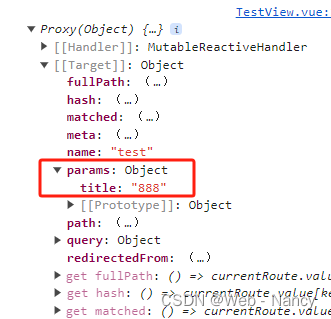
注:路由之间跳转用router,获取当前页面的路由信息用route
3、对比普通路由和动态路由在浏览器的展现形式
1)普通路由传参 - 有问号

2)动态路由传参 - 直接跟在地址后面

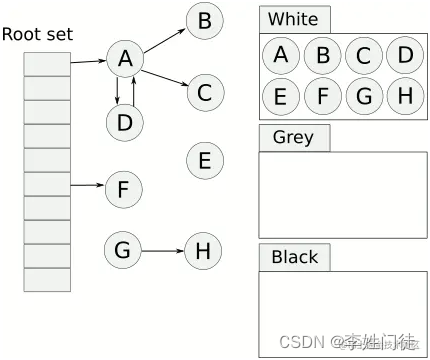
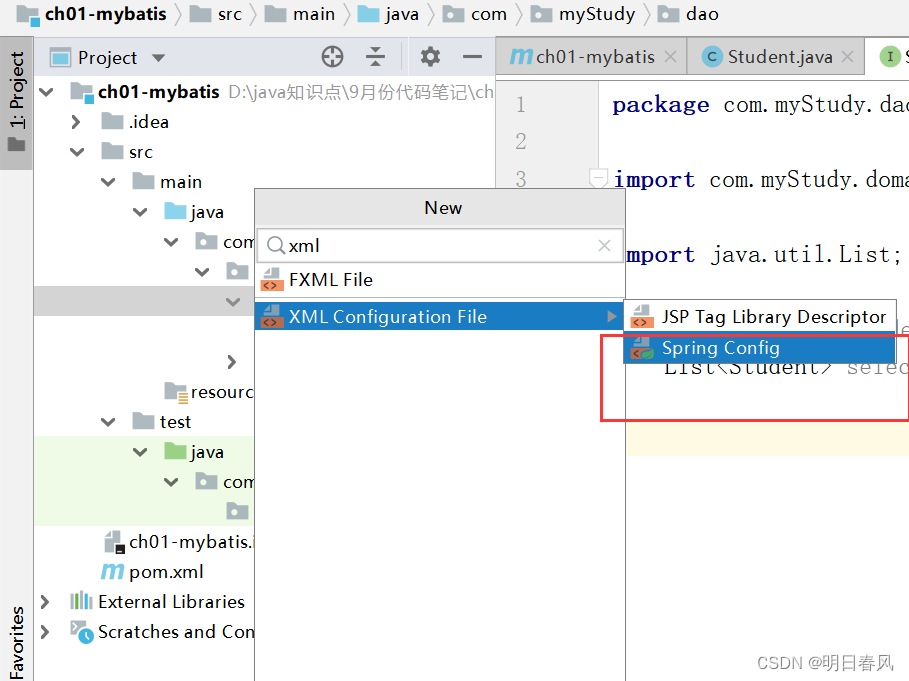

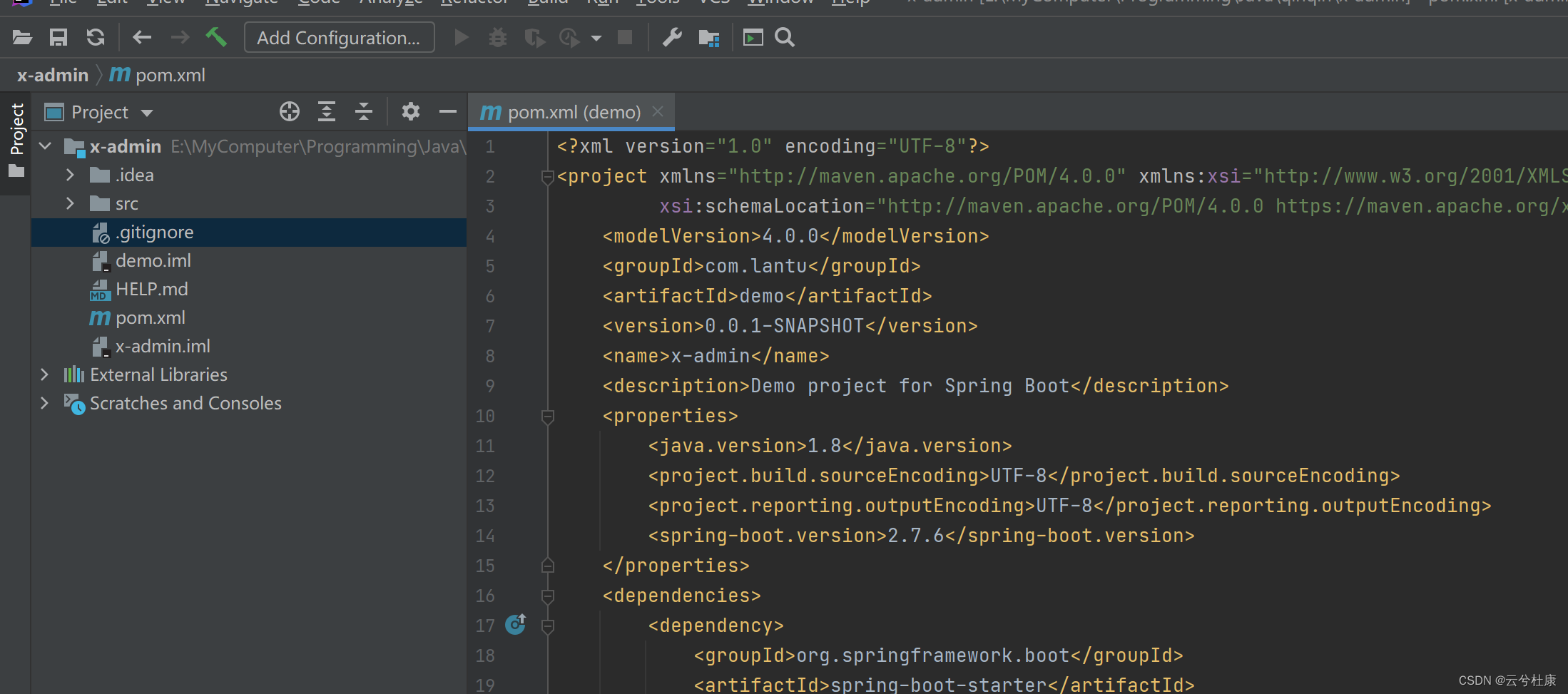

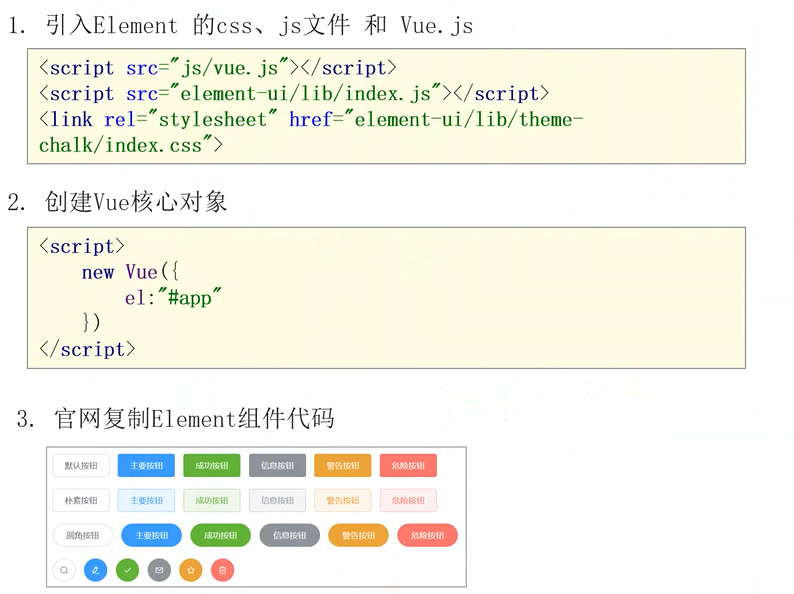
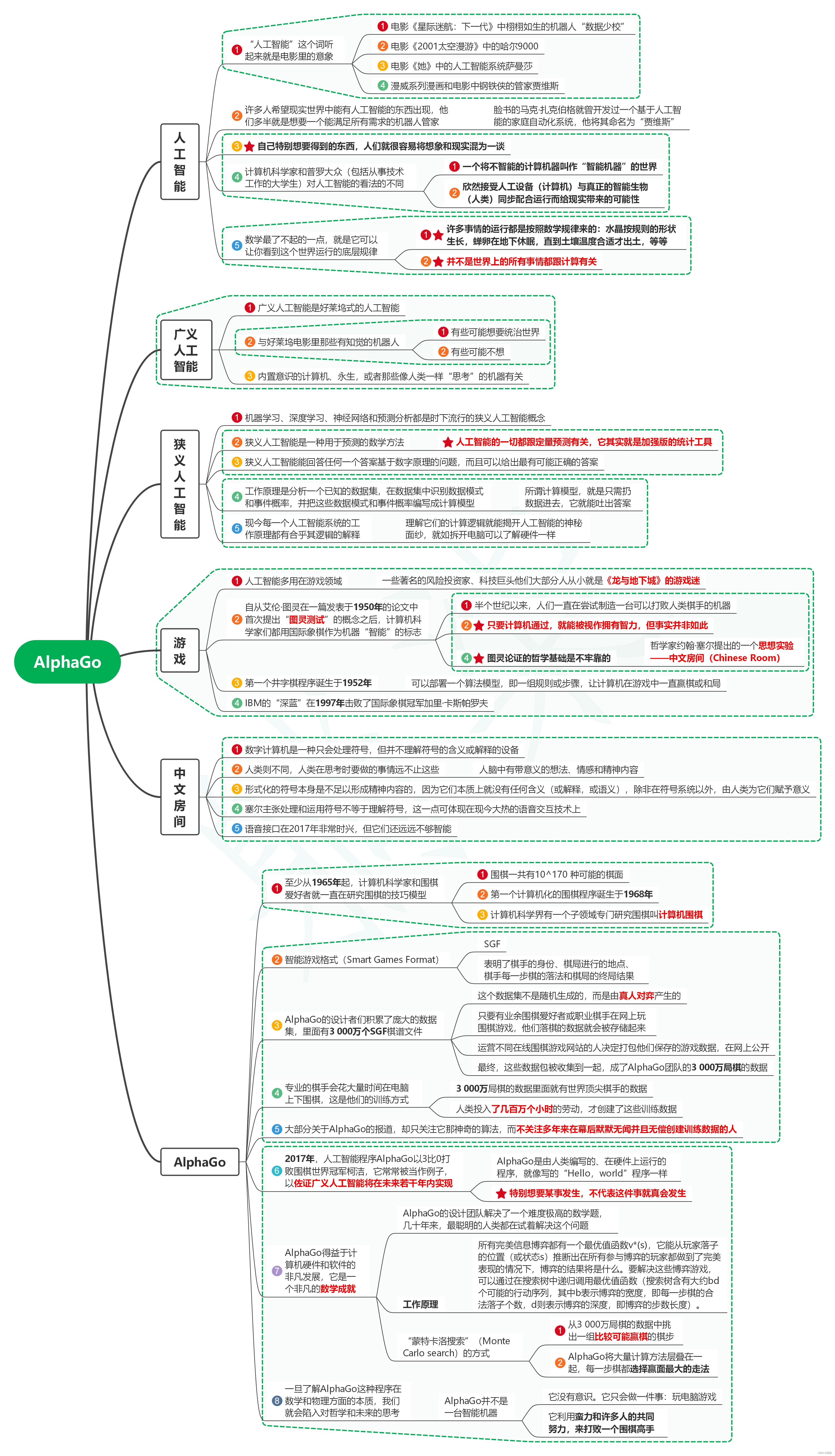

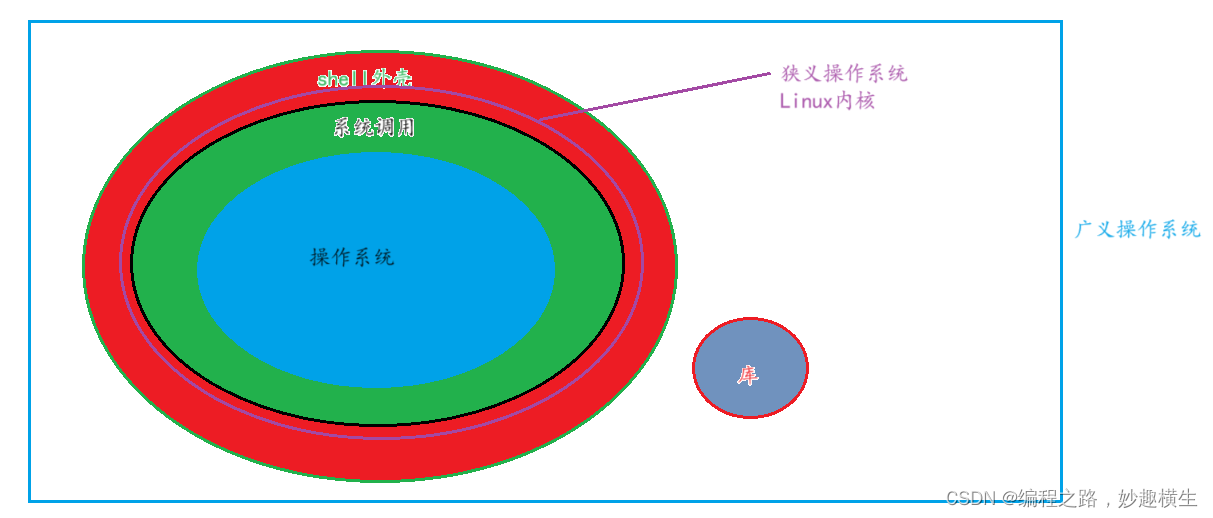

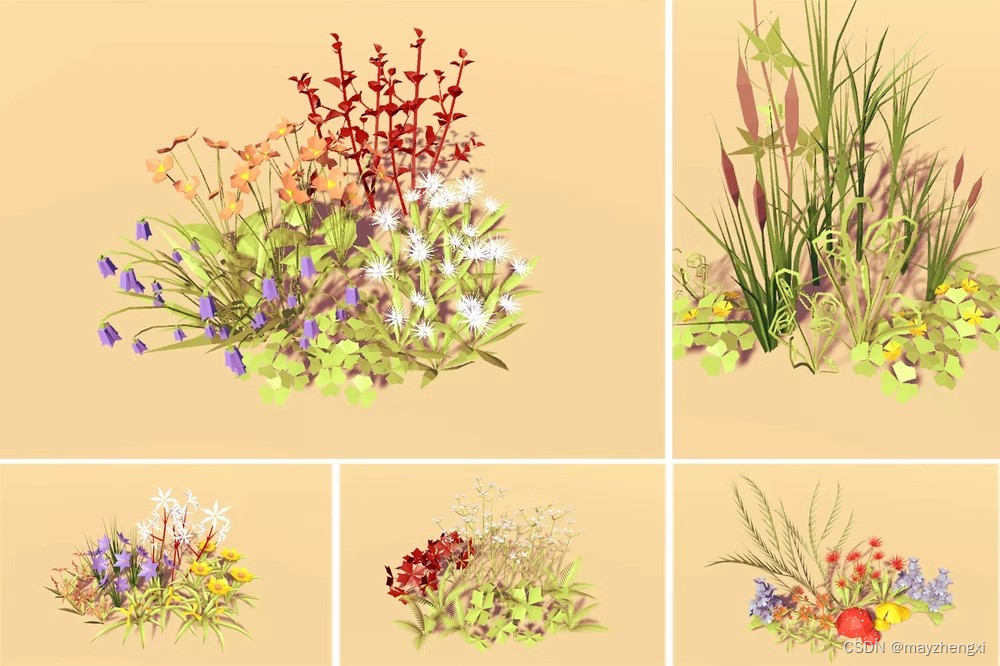
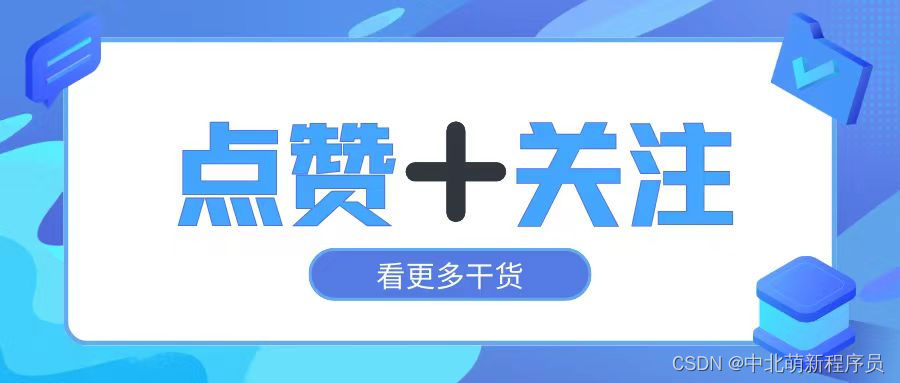





![[c++] char * 和 std::string](https://img-blog.csdnimg.cn/direct/41d882545669454391caf4a37bc6e6dd.png)